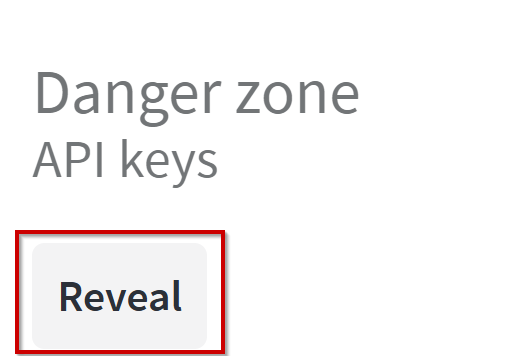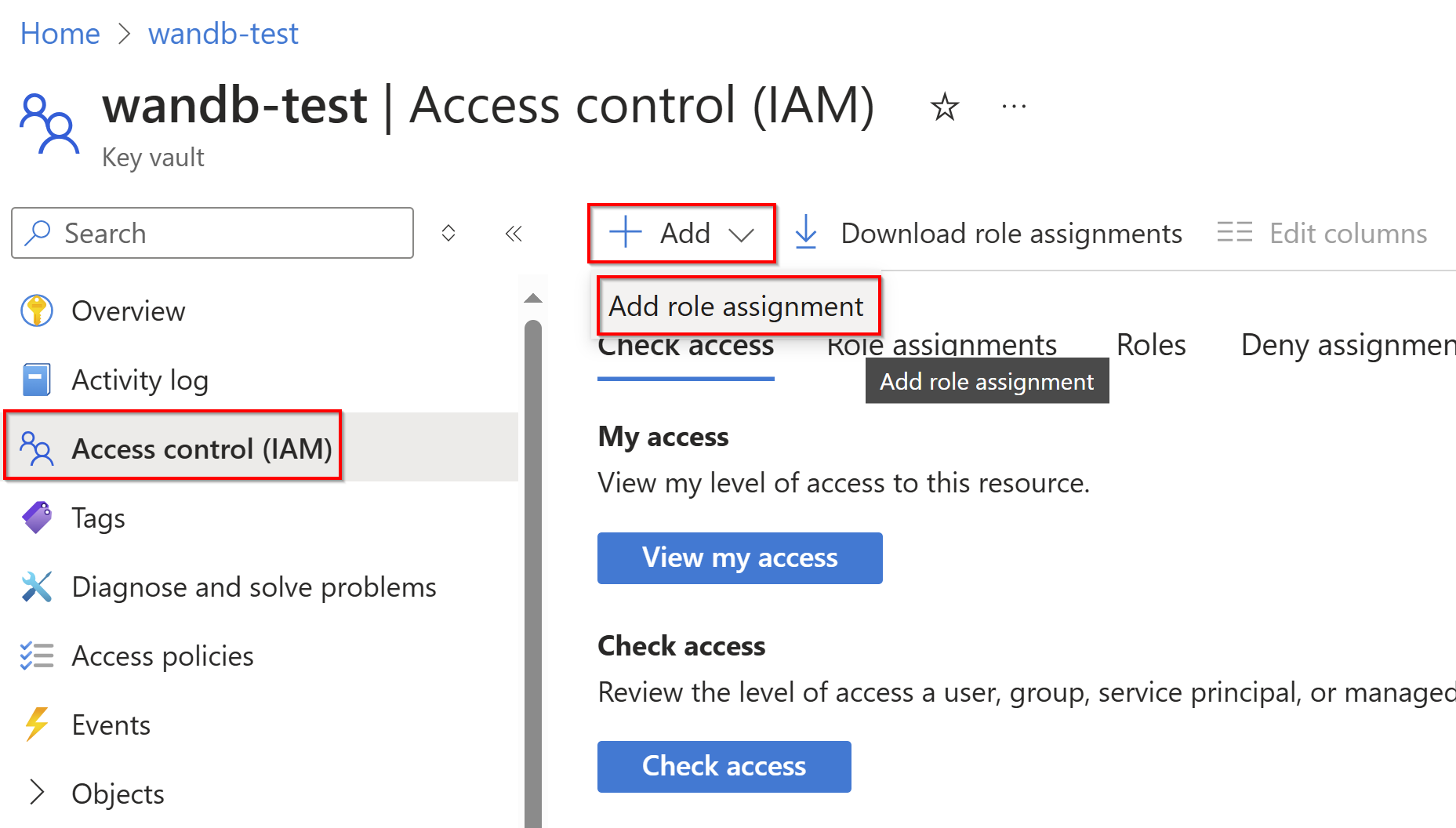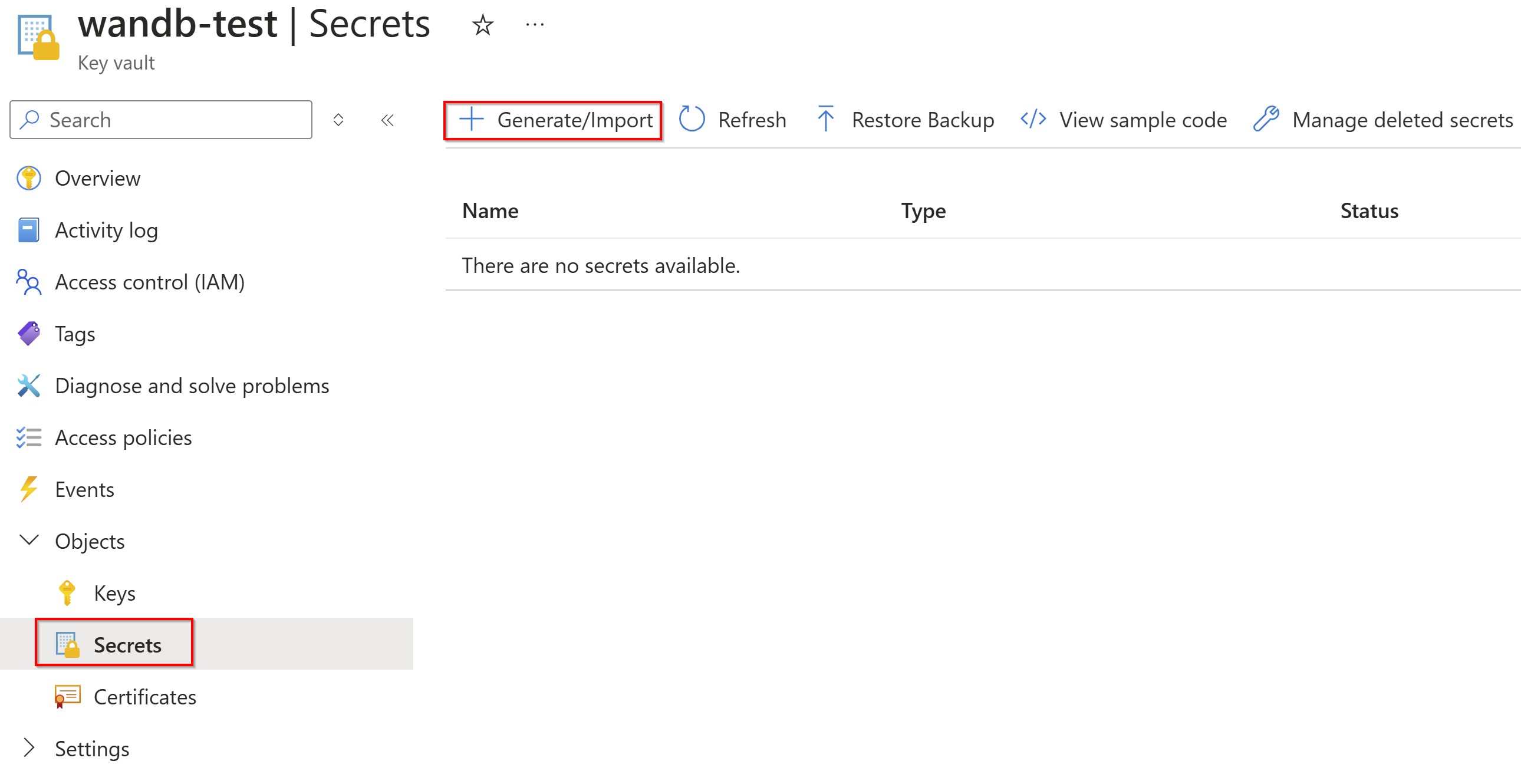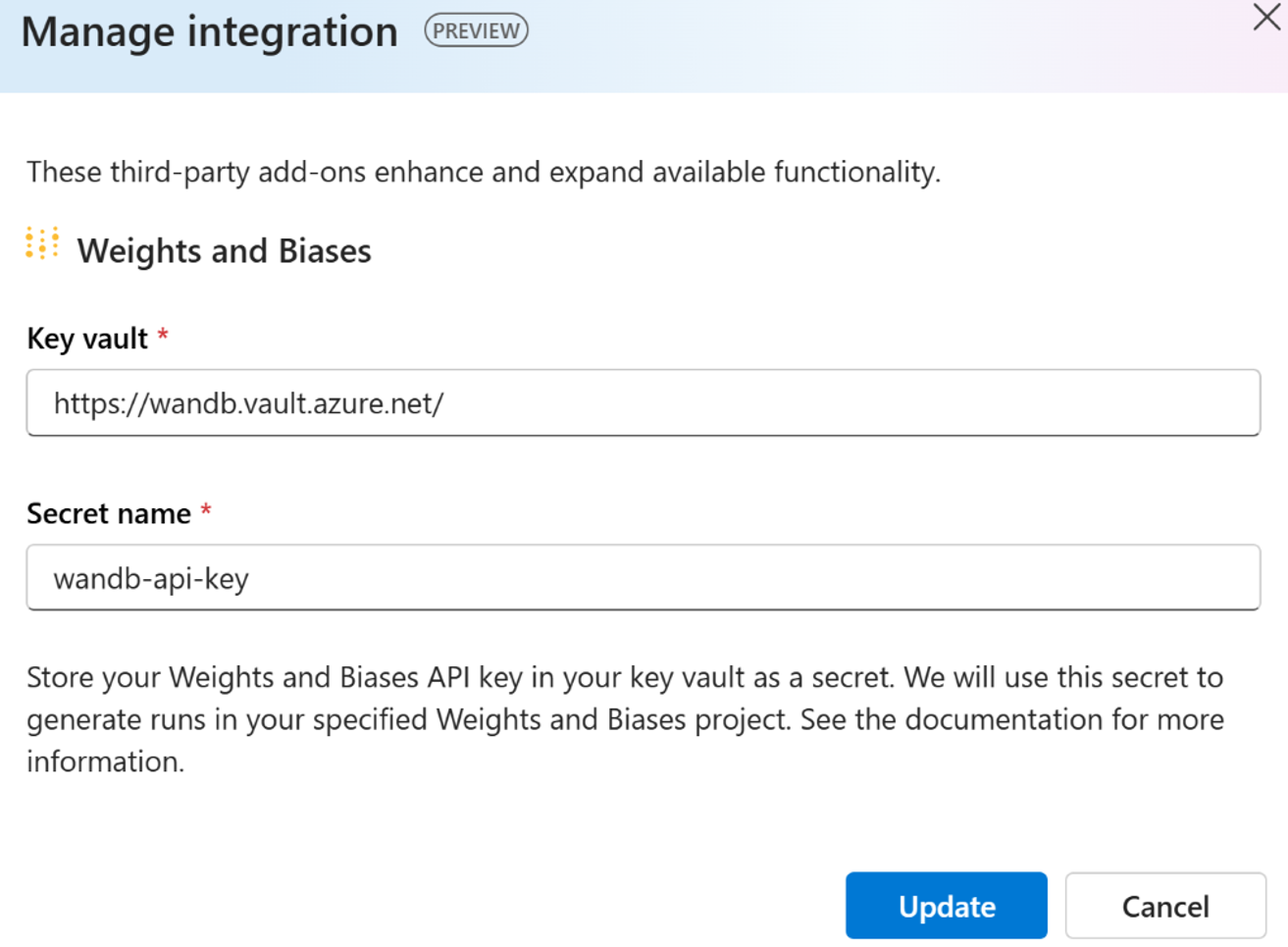Integrar o ajuste fino do Azure OpenAI com Pesos e vieses (visualização)
Weights & Biases (W&B) é uma poderosa plataforma de desenvolvedor de IA que permite que os profissionais de aprendizado de máquina treinem, ajustem e implantem modelos de forma eficiente. O ajuste fino do Azure OpenAI integra-se ao W&B, permitindo que você acompanhe métricas, parâmetros e visualize suas execuções de treinamento de ajuste fino do Azure OpenAI em seus projetos de W&B. Neste artigo, iremos guiá-lo através da configuração da integração Pesos e Enviesamentos.
Pré-requisitos
- Um recurso OpenAI do Azure. Para obter mais informações, consulte Criar um recurso e implantar um modelo com o Azure OpenAI. O recurso deve estar em uma região que ofereça suporte ao ajuste fino.
- Certifique-se de que todos os membros da equipe que precisam ajustar modelos tenham acesso ao Colaborador OpenAI dos Serviços Cognitivos atribuído para o novo recurso do Azure OpenAI.
- Uma conta Weights & Biases e uma chave API.
- Azure Key Vault. Para obter mais informações sobre como criar um cofre de chaves, consulte o Guia de início rápido do Cofre de Chaves do Azure.
Habilitar identidade gerenciada pelo sistema
Primeiro, habilite a Identidade Gerenciada do Sistema para seu recurso do Azure OpenAI.
Recuperar Pesos e Enviesamentos da chave da API
Inicie sessão https://wandb.ai e aceda às Definições do Utilizador.
Em Chaves de API, selecione Revelar para acessar sua chave e copiá-la para a área de transferência.
Se você quiser criar uma nova chave, use https://wandb.ai/authorizee copie a chave para adicionar à sua configuração de integração mais tarde.
Configurar o Azure Key Vault
Para enviar dados do Azure OpenAI com segurança para seus projetos Weights & Biases, você precisará usar o Azure Key Vault.
Adicione sua chave da API Weights & Biases como um segredo ao seu Cofre de Chaves do Azure
Navegue até o Cofre da Chave do Azure que você planeja usar.
Para ler e escrever segredos no seu Cofre da Chave do Azure, tem de atribuir explicitamente o acesso.
Vá para Configurações>Configuração de acesso. Em Modelo de permissão , recomendamos que você selecione o controle de acesso baseado em função do Azure se ele ainda não estiver selecionado. Saiba mais sobre o controle de acesso baseado em função do Azure.
Atribuir a função de Oficial de Segredos do Cofre de Chaves
Agora que você definiu seu modelo de permissão para o controle de acesso baseado em função do Azure, você pode atribuir a si mesmo a função de Oficial de Segredos do Cofre de Chaves .
Vá para Controle de acesso (IAM) e, em seguida, Adicionar atribuição de função
Escolha Key Vault Secrets Officer, adicione sua conta como membro e selecione revisar e atribuir.
Criar segredos
No recurso do cofre de chaves, em Objetos, selecione Segredos>Gerar/Importar.
Forneça um nome para seu segredo e salve a chave da API Weights & Biases gerada no valor secreto.
Certifique-se de capturar o nome secreto e o URL do cofre de chaves. O URL do cofre de chaves pode ser recuperado na seção Visão geral do cofre de chaves.
Dê permissão ao Cofre da Chave na sua conta do Azure OpenAI
Se você usou uma política de Acesso ao Cofre anteriormente para ler e gravar segredos no Cofre da Chave do Azure, deverá usá-la novamente. Caso contrário, continue a usar o controle de acesso baseado em função do Azure. Recomendamos o controle de acesso baseado em função do Azure. No entanto, se não funcionar para você, tente a política de acesso ao Vault.
Dê ao seu recurso do Azure OpenAI a função Key Vault Secrets Officer .
Pesos de link & vieses com o Azure OpenAI
Navegue até o portal do Azure AI Foundry e selecione seu recurso de ajuste fino do Azure OpenAI.
Adicione o URL e o segredo do cofre de chaves. Em seguida, selecione Atualizar.
Agora, ao criar novos trabalhos de ajuste fino, você terá a opção de registrar os dados do trabalho na sua conta Pesos e Vieses.